MicrosoftSwayとは何ですか。その使用方法
Microsoft Swayは何年も利用可能ですが、Microsoftの最もよく守られている秘密の1つです。デジタルストーリーテリングアプリは、さまざまなデバイスに合わせて自動的に調整される美しいアニメーションプレゼンテーションをすばやく作成する方法を提供します。
PowerPointとは異なり、Swayの学習曲線はそれほど多くありません。 Microsoft Swayは、PowerPointを学びたくない人のためのPowerPointと考えてください。実際、Swayはそれらを「プレゼンテーション」と呼ぶことすら望んでいません。 「Sways」を作成します。
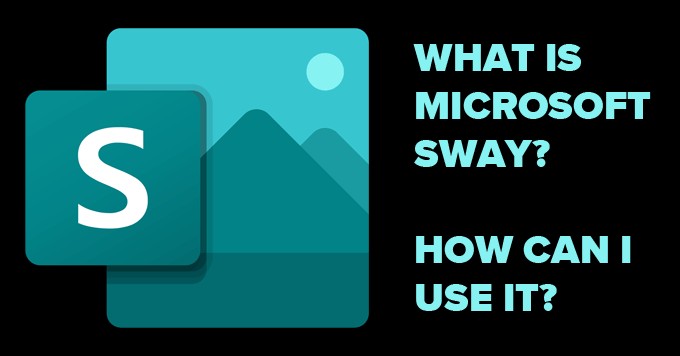
Microsoft Swayは無料ですか?
Microsoft Swayは、Microsoftアカウントを持っている人なら誰でも無料で利用できるWebアプリです。ブラウザでSwayに移動し、Microsoftアカウントでログインします。 SwayをMicrosoft365の一部として使用している場合は、フッターを削除したり、Swayプレゼンテーションにパスワード保護を追加したりするなど、無料アカウントを使用しているユーザーにはないいくつかの追加機能にアクセスできます。
Microsoft 365ユーザーは、作成する各Swayで使用できるSway要素の数に高い制限があります。
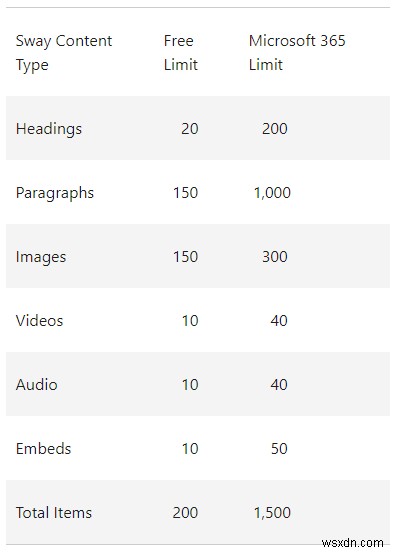
繰り返しますが、これらの制限はSwayプレゼンテーションごとです。ほとんどのユーザーは無料のアカウントで十分でしょう。
Swayの使い方
マイクロソフトは、デザインに対する不安を作成プロセスから完全に取り除きます。あなたがしなければならないのはコンテンツを追加することです。見栄えを良くするのがSwayの仕事です。さらに、Swayを使用すると、Swaysで使用する多くの画像やビデオに無料でアクセスできます。 Swayを使用して以下を作成できます:
- 仕事のためのプレゼンテーション
- クライアント向けのニュースレター
- 友人のZoom誕生日パーティーの困惑した写真のスライドショー
- 希望するトピックに関する説得力のあるストーリー
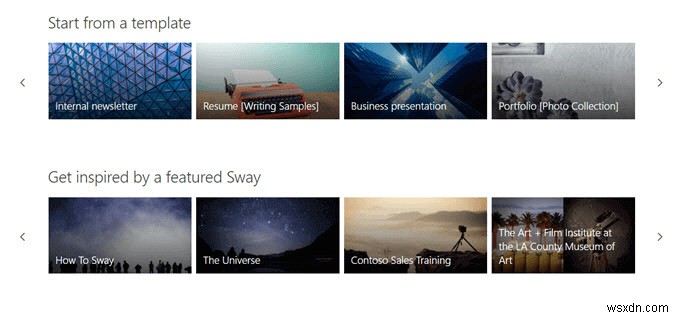
最初の良いステップは、Swayが提供するテンプレートを確認するか、「注目のSwayからインスピレーションを得て」、アプリでできることのいくつかの優れた例を確認することです。または、トピックを検索すると、Swayがフォローするアウトラインを作成します。 PowerPointがあなたに代わってそれをしてくれることを望みませんか?
揺れを作成および設計する方法
Swayワークスペースは2つのタブに分かれています:ストーリーライン およびデザイン 。
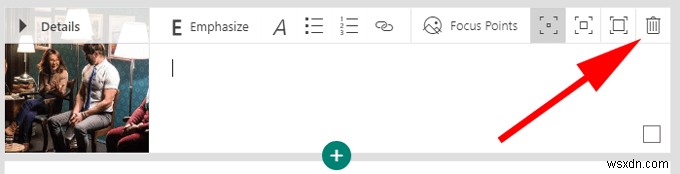
最終的なSwayは一連のスライドではなく(そのオプションはありますが)、スクロール(上から下または左から右)してナビゲートする単一の流れるWebページである可能性が高いため、プレゼンテーションは、視聴者を最初から最後まで連れて行く旅と考えてください。
Swayのストーリーラインワークスペース
新規作成を選択します Swayを最初から開始するには、またはトピックから開始を選択します Swayにアウトラインを作成させます。または、PDF、Word、またはPowerPointドキュメントをアップロードすることから始めることもでき、Swayはそれをテンプレートとして使用します。
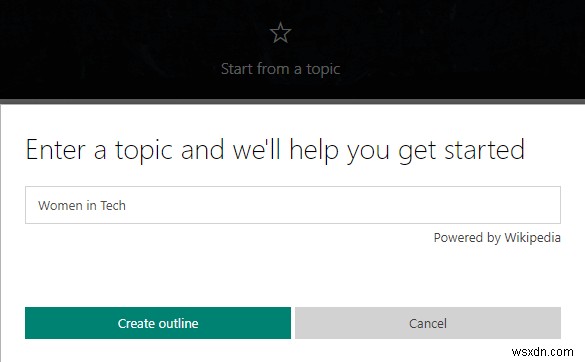
この場合、トピックを検索してアウトラインを作成を選択します ボタン。 Swayは、プレゼンテーションのフレームワークを作成します。
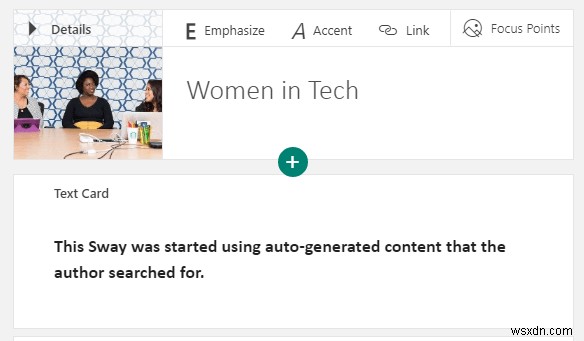
Swayは、いつでも編集できるタイトルとコンテンツカードをSwayに自動的に付与します。削除するカードのゴミ箱アイコンを選択して、カードを削除します。
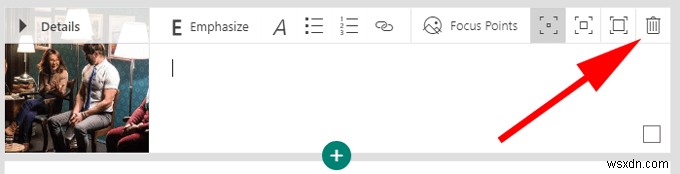
ストーリーラインにカードを追加することでSwayにコンテンツを追加し、Swayのドラッグアンドドロップコントロールを使用していつでもカードを再配置できます。
プラスをクリックします アイコンをクリックしてカードを追加し、必要なコンテンツの種類を選択します。コンテンツタイプには、ビデオ、画像、テキストなどがあります。
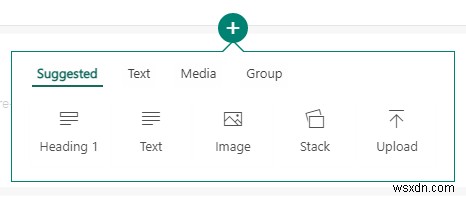
Swayにコンテンツを追加する別の方法は、コンピューターまたはWebでコンテンツを検索することです。メニューバーから、[挿入]を選択します。
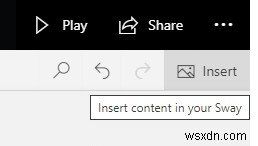
そこから、Swayに追加するコンテンツのさまざまなソースを検索できます。
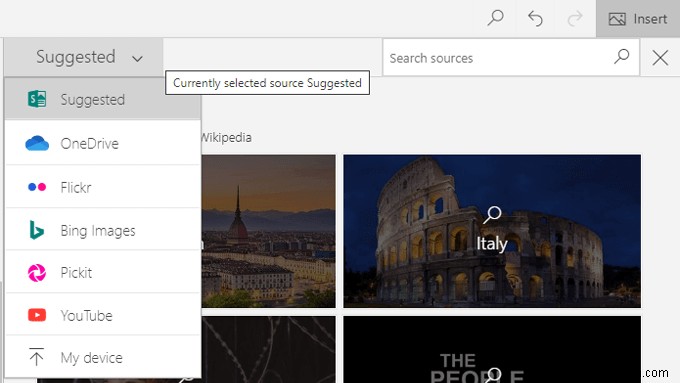
コンテンツソースを選択し、ソースの検索とマークされたフィールドに単語またはフレーズを入力します 。最後に、虫眼鏡アイコンを選択するか、 Enterを押します。 。 クリエイティブコモンズのみを確認してください ボックスを使用して、使用するためのライセンスを必要としないコンテンツに結果を制限します。
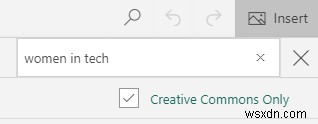
最後に、検索結果の1つを選択し、追加をクリックします。 ボタンをクリックして、その要素をSwayに追加します。
カードオプション
Storylineワークスペースのカードには、保持しているコンテンツの種類に応じて、いくつかのオプションがあります。画像カードを使用すると、画像のキャプションのテキストをフォーマットして、フォーカスポイントを選択できます 画像上で、そのカードをどれだけ強調するかを選択します。
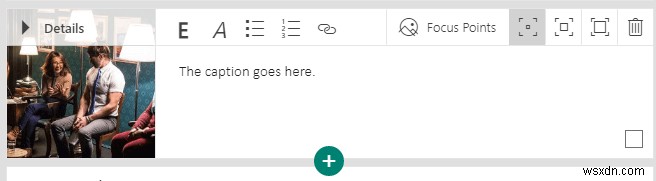
フォーカスポイントの設定は、Swayが画像の配置方法を選択するのに役立つため重要です。画像の最も重要な部分を選択すると、Swayがデバイスと選択したスタイルに応じて画像の最適な位置を決定します。
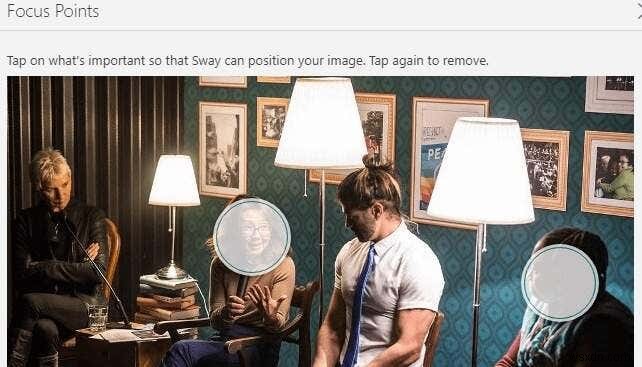
コンテンツがコンピューター画面またはモバイルデバイスでどのように表示されるかをプレビューできます。
テキストカードには、テキストの書式設定、リンク、強調のオプションもあります。
Swayのデザインワークスペース
デザインワークスペースでは、Swayのルックアンドフィールを制御できます。 デザインを選択します メニューからタブ。

次に、スタイルを選択します 。
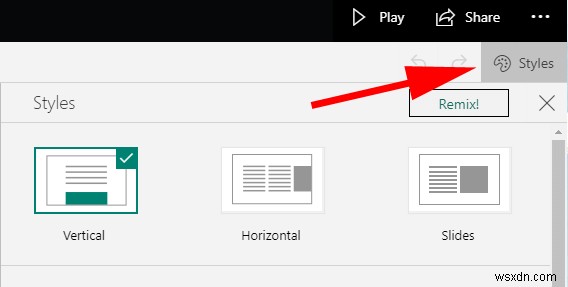
[スタイル]パネルから、Swayの向きを選択できます。 Swayは垂直にすることができます または水平 、またはスライドを選択できます オプション。最も気に入ったスタイルプレビューを選択し、[カスタマイズ]をクリックします ボタンをクリックして、選択を微調整します。後でいつでも気が変わることがあります。
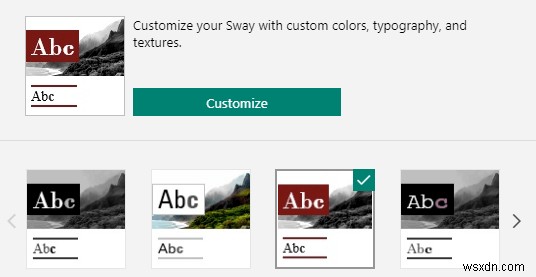
デザインでは、Swayが他の人にどのように表示されるかを常にプレビューできます。 ワークスペース。

刺激を受けていない場合は、リミックスを選択してください ボタンをクリックして、Swayにデザインとレイアウトを選択させます。
再生を選択します 完全な体験を得るためのボタン。
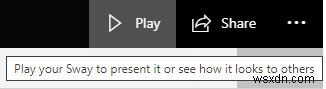
揺れを共有する方法
共有 ボタンを押すと、Swayを共有する方法がいくつかあります。
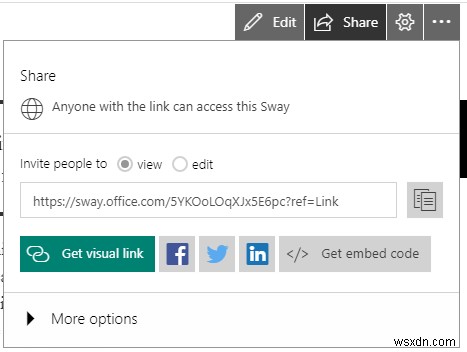
ビューを生成できます または編集 Facebook、Twitter、LinkedInにリンクまたは共有するか、コードを埋め込む ウェブサイトの揺れ。
Microsoft Swayで時間を節約し、他の人に印象を与える
Microsoft Swayは、視覚的に魅力的なストーリーをすばやく作成するための優れたツールです。次にPowerPointを作成するときは、代わりにSwayを試してください。空のプレゼンテーションから、どのデバイスで表示しても、大胆で美しいプレゼンテーションにすばやく移行できることに感謝します。
-
内容:Steamワークショップとその使用方法
SteamワークショップはゲームクライアントSteamの一部です。これは、ユーザーとコンテンツ作成者がお気に入りのゲームのコンテンツをアップロードおよびダウンロードできるコミュニティ主導の場所です。 Steamワークショップは、MOD、アートワーク、スキン、マップなど、さまざまなアイテムをサポートしています。 Steamワークショップの閲覧方法 このSteamコミュニティワークショップページにアクセスすると、WebブラウザでSteamワークショップにアクセスできます。または、[コミュニティ]タブの[ワークショップ]をクリックして、Steamクライアント自体からアクセスすることもできます。
-
Microsoft MyAnalytics の概要とその使用方法
仕事の習慣に関するデータにアクセスできると、生産性の向上に関してさらに有利になります。 MyAnalytics は、データ主導の洞察を仕事の習慣に提供するための Microsoft のプラットフォームです。集中力を維持し、よりスマートに作業するのに役立ちます。 MyAnalytics ダッシュボードについて説明します。このダッシュボードでは、作業パターンに関する洞察と、よりスマートに作業するためのヒントを見つけることができます。 new の作成方法も紹介します 最も重要な仕事に集中するために、毎日の時間を確保するなどの作業パターン。 MyAnalytics プランとサポートされているブラ
